Convertir PSD en IDRAW
Comment convertir des fichiers PSD au format IDRAW en utilisant Autodesk Graphic pour un montage graphique fluide.
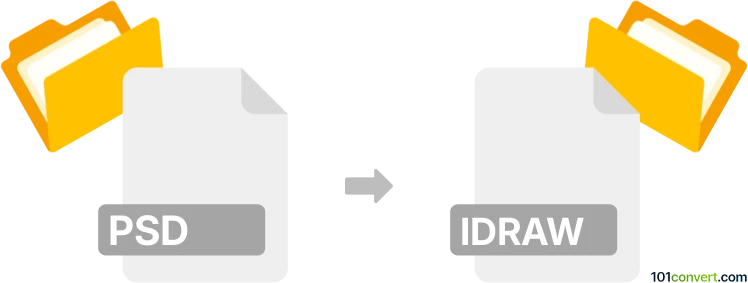
Comment convertir psd en fichier idraw
- Autre
- Aucune note pour l'instant.
101convert.com assistant bot
1 j
Comprendre les formats de fichiers PSD et IDRAW
PSD (Photoshop Document) est le format de fichier natif d'Adobe Photoshop, prenant en charge les calques, masques, transparence et une large gamme de modes de couleur. Il est largement utilisé pour des projets d’édition d’image complexes et de design graphique.
IDRAW est le format de fichier natif pour Autodesk Graphic (anciennement connu sous le nom d’iDraw), une application d’illustration vectorielle et de design graphique pour macOS et iOS. Les fichiers IDRAW prennent en charge les formes vectorielles, les calques et le texte, ce qui les rend adaptés aux graphiques et illustrations évolutifs.
Comment convertir PSD en IDRAW
La conversion directe de PSD en IDRAW n’est pas prise en charge nativement par la plupart des logiciels, car ces formats sont conçus pour différents types de graphiques (rastérisé vs vectoriel). Cependant, vous pouvez importer des fichiers PSD dans Autodesk Graphic et les enregistrer en tant que fichiers IDRAW.
Conversion étape par étape avec Autodesk Graphic
- Ouvrez Autodesk Graphic sur votre Mac ou iPad.
- Allez dans Fichier → Ouvrir et sélectionnez votre fichier PSD.
- Une fois le PSD importé, vérifiez les calques et éléments. Certains effets raster peuvent ne pas être modifiables en tant que vecteurs.
- Pour enregistrer en tant que fichier IDRAW, allez dans Fichier → Enregistrer sous et choisissez le format IDRAW.
Meilleur logiciel pour la conversion PSD en IDRAW
- Autodesk Graphic (macOS/iOS) : La seule application qui prend en charge nativement le format IDRAW et peut importer des fichiers PSD.
- Affinity Designer (macOS/iOS) : Peut ouvrir des fichiers PSD et exporter en SVG ou PDF, qui peuvent ensuite être importés dans Autodesk Graphic, mais ne sauvegarde pas directement en IDRAW.
Conseils pour une conversion réussie
- Faites aplatir les effets complexes dans Photoshop avant l'importation pour éviter des problèmes de compatibilité.
- Conservez une copie de sauvegarde de votre fichier PSD original au cas où vous auriez besoin de le rééditer ou de le réimporter.
- Vérifiez l’intégrité des calques après l’importation, car certains effets ou modes de fusion peuvent ne pas être transférés parfaitement.
Remarque : cet enregistrement de conversion psd vers idraw est incomplet, doit être vérifié et peut contenir des inexactitudes. Veuillez voter ci-dessous pour savoir si vous avez trouvé ces informations utiles ou non.